苹果电脑定位声音关闭方法是什么?如何彻底禁用?
27
2025-03-18
在使用苹果电脑(MacOS系统)的过程中,可能会遇到需要修改桌面图标名字的情况。这不仅是一个基础操作,而且关乎到个人文件管理的效率和习惯。本文将全面指导您如何在Mac系统中修改图标的名字,并提供一些实用技巧以增强您的电脑使用体验。
您需要找到并选中您希望修改名称的桌面图标或文件夹。在MacOS系统中,您可以通过点击图标来选中它。为了更准确地选择目标图标,可以使用“查找”功能或通过触控板的多点触控手势快速浏览桌面背景。
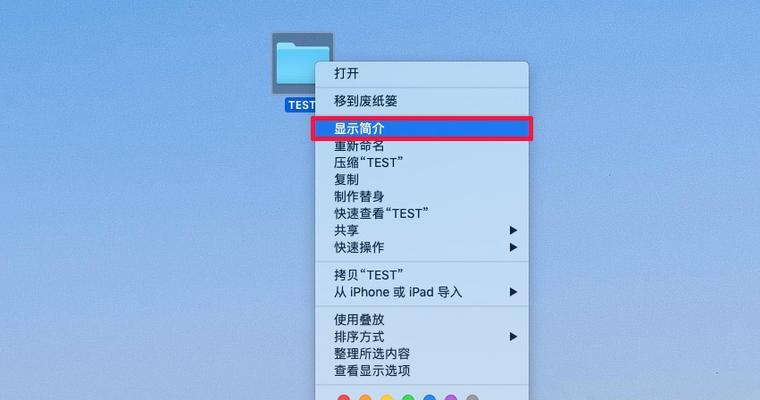
选中图标后,按下键盘上的`回车`键。这时,图标周围会出现一个蓝色边框,并且名字被置于编辑状态。如果您的Mac配备触摸栏,您也可以点击触摸栏上的“重命名”按钮来开始。
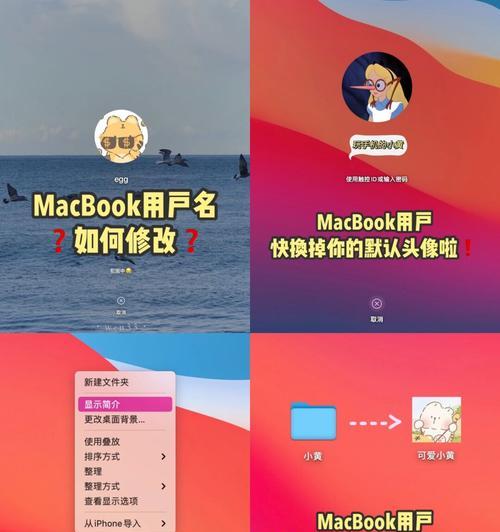
处于编辑状态后,图标的名字变为可编辑文本。您可以直接开始输入新的名字,系统会自动保存您的更改。
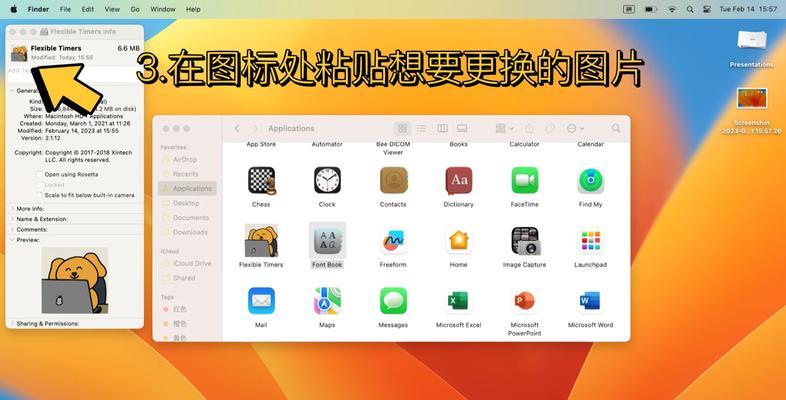
完成名字的修改后,再次按下`回车`键,或者点击屏幕上的其他位置,即可结束重命名操作。系统会自动保存您的更改。
如果需要重命名多个图标,可以使用MacOS的批量重命名功能。选中所有需要重命名的图标,然后右键点击并选择“重命名…”(或者使用快捷键Command+Shift+D)。在弹出的对话框中选择重命名模式,如添加前缀、替换文本等,并输入您希望使用的参数,然后点击“重命名”来批量修改名字。
Q1:在重命名过程中,如果我不想更改名字了怎么办?
A1:如果您在重命名过程中改变了主意,不想进行任何更改,您可以点击屏幕空白处或者按下`Esc`键退出编辑状态,这样之前的更改就不会被保存。
Q2:如果输入的名字不符合Mac系统的命名规则,系统会怎么处理?
A2:如果您输入的名字包含不允许的字符,或者名字长度超过系统限制,系统会自动提示错误信息,并要求您修改为有效的名字。
Q3:如何快速找到想要重命名的图标?
A3:您可以使用MacOS的“查找”功能(快捷键Command+F),在弹出的搜索框中输入关键词,快速定位到需要重命名的文件或文件夹。
通过以上步骤和技巧,您可以在苹果电脑上轻松修改任何图标的名称。掌握这些基础操作,能帮助您更好地管理个人文件,提高工作效率。在今天的数字时代,优化个人电脑的使用体验,是提升日常生活质量的一部分。希望本篇文章能为您提供帮助,让您的Mac使用之旅更加顺畅。
版权声明:本文内容由互联网用户自发贡献,该文观点仅代表作者本人。本站仅提供信息存储空间服务,不拥有所有权,不承担相关法律责任。如发现本站有涉嫌抄袭侵权/违法违规的内容, 请发送邮件至 3561739510@qq.com 举报,一经查实,本站将立刻删除。